• مسجل في: Topics • حلول مجربة
في هذا العصر التنافسي، يتم إطلاق أجهزة جديدة كل يوم تقريبًا في السوق الرقمية. مع توفر أحدث التقنيات بسهولة، يرغب الأشخاص عادةً في التخلص من هواتفهم القديمة في غضون عام تقريبًا أو نحو ذلك لشراء هاتف جديد. بالحديث عن Samsung، إنها العلامة التجارية الأكثر رواجًا للهواتف المحمولة هذه الأيام والناس مذهولين بعد إطلاقها الجديد لسلسلة Galaxy.
ومع ذلك، لا يزال العديد من مستخدميها لا يعرفون كيفية مسح بيانات Samsung بشكل دائم قبل بيعه، وتميل Samsung إلى استخدام إصدار مخصّص من Android مما يجعل الأمر أكثر صعوبة. نقدم لك في هذه المقالة حلول لمسح بيانات Samsung لأنه أمر ضروري لضمان عدم بقاء أي بيانات للمستخدم الجديد بعد بيع الهاتف.
دعنا ننتقل إلى الأقسام أدناه لمعرفة كيفية حذف بيانات Samsung.
الجزء 1: كيفية حذف بيانات هاتف Samsung عن طريق إعادة ضبط المصنع
هي الطريقة الأبسط والأكثر استخدامًا لحذف بيانات Samsung لاستخدام خيار إعادة ضبط المصنع في الإعدادات. يقوم بتنظيف جهازك وإعادته إلى حالته الجديدة. يساعد هذا في حماية جميع البيانات الشخصية للمستخدم القديم من المستخدم الجديد.
الخطوة 1: قم بعمل نسخة احتياطية من بياناتك
قبل إعادة ضبط جهاز Samsung الخاص بك، نوصي بإجراء نسخ احتياطي لبياناتك (لأنك ستفقد جميع البيانات الخاصة بك بعد مسح Samsung).
الخطوة 2: قم بحذف البيانات باستخدام الإعدادات
• قم بفتح الإعدادات الخاصة بتطبيقك.
• ضمن خيار "شخصي"، انقر على النسخ الاحتياطي وإعادة التعيين. قد تحتاج إلى إدخال نمط المرور أو رقم التعريف الشخصي أو كلمة المرور الخاصة بك.
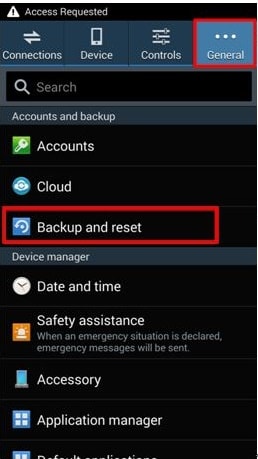
• ضمن خيار "البيانات الشخصية"، انقر على إعادة تعيين بيانات المصنع.
• اقرأ المعلومات ثم اضغط على إعادة تعيين الهاتف.
• إذا كان لديك قفل شاشة سيكون عليك إدخال النمط أو رمز المرور أو رقم التعريف.
• عند ظهور الإشعار، انقر فوق "حذف كل شيء" لمسح جميع البيانات من وحدة التخزين الداخلية الخاصة بجهازك.
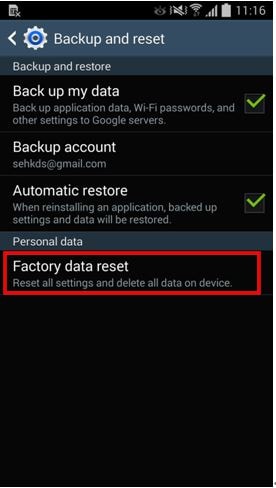
• عندما ينتهي جهازك من مسح البيانات، حدد خيار إعادة تشغيل الهاتف.
• سترى شاشة "الترحيب" كما رأيتها عندما قمت بتشغيل جهازك لأول مرة.
تهانينا! لقد نجحت في مسح بيانات هاتف Samsung الخاص بك باستخدام خيار إعادة ضبط المصنع.
الجزء 2: كيفية مسح بيانات هاتف Samsung عن طريق ميزة "إيجاد هاتفي"؟
تم تطوير ميزة "إيجاد هاتفي" بواسطة Samsung للعثور فعليًا على الأجهزة المفقودة، ومع ذلك فهي مفيدة حقًا نظرًا للميزات التي توفرها. لأنها تساعدك أيضًا على مسح بيانات هاتف Samsung الخاص بك عن بُعد لحماية بياناتك الشخصية.
ملاحظة: Samsung تنصح باستخدام خيار مسح البيانات الخاصة بي كخيار أخير.
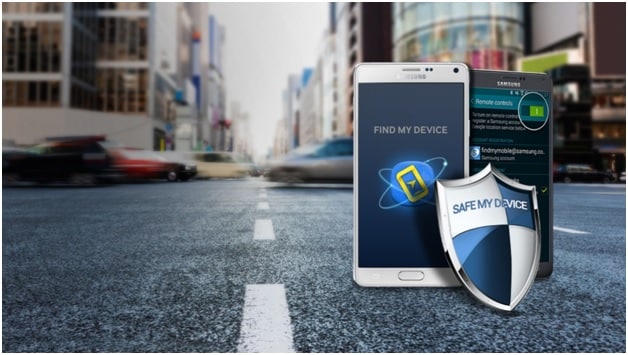
كيفية استخدام ميزة "العثور على هاتفي" لمسح جهاز Samsung؟
اتبع الخطوات البسيطة التالية لمسح بيانات هاتف Samsung باستخدام ميزة "العثور على هاتفي" المقدمة من Samsung.
قم بتفعيل التحكم عن بعد.
• من الصفحة الرئيسية، اضغط على جميع التطبيقات
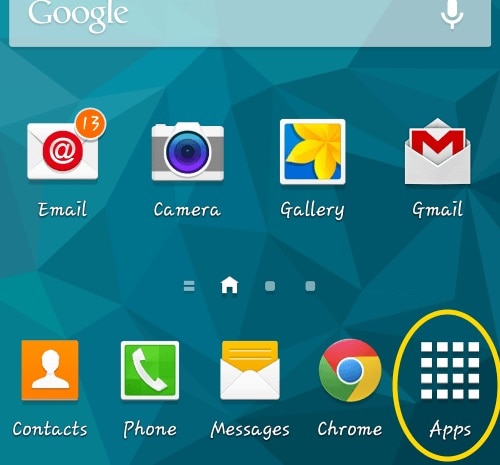
• اضغط على أيقونة الإعدادات
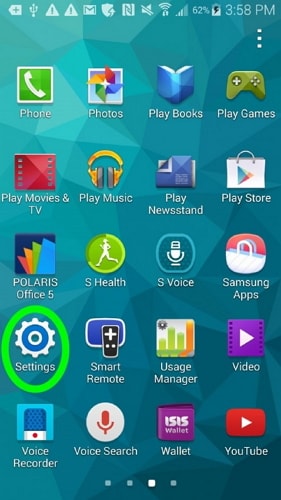
• اضغط على خيار الأمان (قد تحتاج إلى التمرير لأسفل الشاشة)
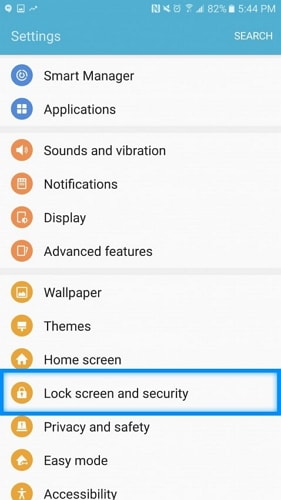
• اضغط على خيار التحكم عن بعد من ضمن جميع الخيارات الأُخرى
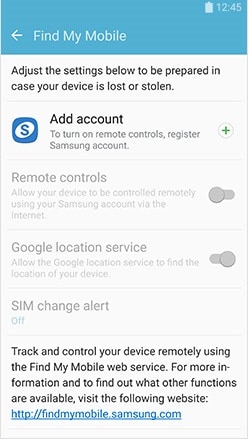
• إذا قمت بالفعل بإعداد حساب Samsung الخاص بك على هاتفك، فقد تحتاج إلى إدخال كلمة المرور الخاصة بك للحساب القديم.
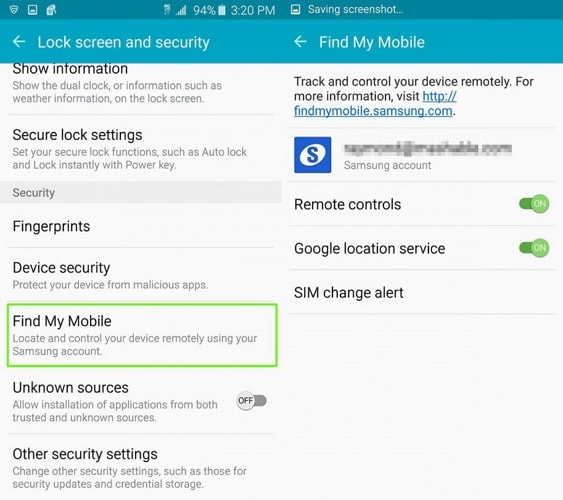
• قم بتشغيل المفتاح الأخضر أعلى الشاشة لتمكين عناصر التحكم. إذا لم يكن لديك حساب Samsung على جهازك، فسيظهر المفتاح باللون الرمادي. انقر فوق إضافة حساب لإنشاء حساب Samsung خاص بك (وسيتم نقلك إلى موقع Samsung لإنشاء حساب جديد).
كيفية استخدام ميزة "العثور على تطبيقي"
تسجيل الدخول:
• على متصفح الويب على كمبيوترك اذهب إلى هذا الموقع.
• إذا لزم الأمر، أدخل عنوان بريدك الإلكتروني الخاص بك وكلمة المرور، ثم انقر فوق تسجيل الدخول.
• سيتم نقلك إلى صفحة "العثور على هاتفي". إذا كان لديك عدّة أجهزة مُسجلّة، فستحتاج إلى تحديد الجهاز الذي ترغب في تنفيذ العملية عليه.
يمكنك الآن مسح بيانات جهاز Samsung الخاص بك باستخدام ميزة "العثور على هاتفي". اتبع الخطوات البسيطة أدناه لمسح بيانات هاتفك باستخدام هذا التطبيق.
على صفحة العثور على هاتفي انقر على مسح بيانات هاتفي.
• حدد مسح منطقة التخزين القابلة للإزالة أو قُم بإعادة تعيين بيانات المصنع.
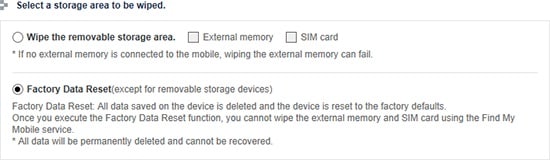
• انقر فوق عرض الشروط والأحكام الكاملة، ثم انقر فوق مربع الاختيار بجوار "أوافق على الشروط والأحكام". (لن تتمكن من تحديد مربع الاختيار هذا حتى تنقر فوق عرض الشروط والأحكام الكاملة).

• ادخل رمز المرور الخاص بحساب Samsung الخاص بك.
• انقر على مسح في أسفل الصفحة.
• انقر فوق "موافق" لتأكيد مسح البيانات. إذا كان الجهاز غير متصل بالإنترنت، فستتم عملية المسح عندما يتّصل الجهاز بالإنترنت.
الجزء 3: كيفية مسح بيانات هاتف Samsung بشكل دائم باستخدام ماسح بيانات Android
في هذا القسم، سوف نتعلم كيفية مسح بيانات أجهزة Samsung S4 و Samsung Android بشكل دائم باستخدام Dr.Fone - ماسح بيانات Android. يحتوي البرنامج هذا على واجهة مستخدم بسيطة للغاية وسهلة الاستخدام ولا يمكن استرداد البيانات التي تم مسحها بواسطتها. إنه يدعم جميع أجهزة Android المتوفرة في السوق ولديه أيضًا أعلى معدل نجاح ضمن البرامج المشابهة. يوفّر برنامج ماسح بيانات Android الخدمة عن طريق النقر بخطوتين خاليات من المتاعب وطريقة آمنة بنسبة 100٪. لن تخشى بيع هاتفك بعد استخدام هذا البرنامج لمسح بيانات Samsung. يساعد هذا البرنامج على محو كل شيء بما في ذلك الصور وجهات الاتصال والرسائل وسجلات المكالمات وجميع البيانات الخاصة

Dr.Fone - مسح بيانات Android
امسح كل شيء على جهاز Android الخاص بك بالكامل واحمِ خصوصيتك
- عملية ببعض النقرات وبسيطة للغاية.
- امسح بيانات Android الخاصة بك بشكل كامل ودائم.
- امسح الصور وجهات الاتصال والرسائل وسجلات المكالمات وجميع البيانات الخاصة.
- يدعم جميع أجهزة Samsung المتوفرة في السوق.
دعونا نلقي نظرة على الخطوات القليلة التالية بعناية فائقة لمعرفة كيفية مسح بيانات هاتف Samsung بالكامل بمساعدة ماسح بيانات Android
الخطوة 1 قم بتثبيت برنامج Dr.Fone - ماسح بيانات Android على جهاز الكمبيوتر
أولاً، قم بتحميل وتثبيت أداة ماسح بيانات Android على جهاز الكمبيوتر الخاص بك تمامًا مثلما تقوم بتثبيت أي برنامج آخر من موقع Dr.Fone على الويب. ثم انقر فوق خيار "مسح البيانات".

الخطوة 2 قم بتوصيل هاتف Samsung بجهاز الكمبيوتر الخاص بك ثم قم بتشغيل تصحيح أخطاء USB
الآن، قم بتوصيل جهاز Samsung Android الخاص بك عن طريق كبل USB وتأكد من تشغيل تصحيح أخطاء USB إذا طُلِب منك ذلك. يجب أن يتم التعرّف على الجهاز وتوصيله في غضون ثوانٍ قليلة بواسطة البرنامج نفسه.
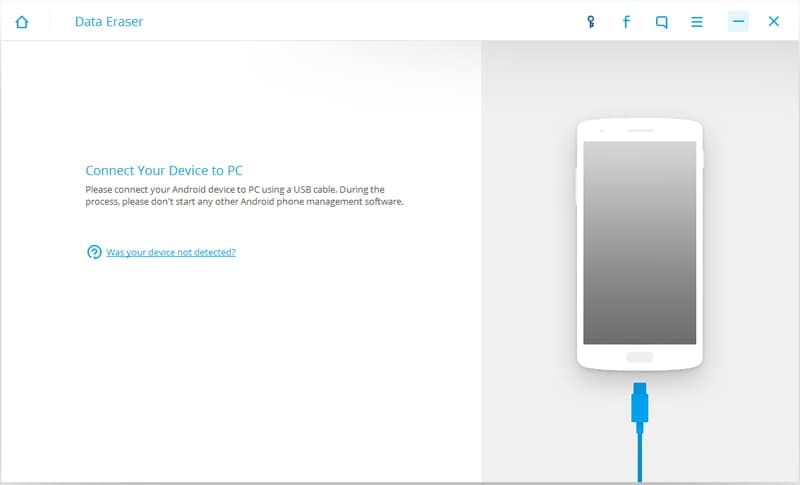
الخطوة 3 قم باختيار خيار مسح البيانات
الآن، ستتمكن من رؤية إشعار يطالبك بـ "محو جميع البيانات". اضغط عليه لمتابعة العملية وبعد ذلك سيُطلَب منك كتابة كلمة "حذف" في المربع المعطى كتأكيد على القيام بالإجراء. فقط للتذكير، لا يمكنك التراجع عن هذه العملية وسيتم محو جميع بياناتك.
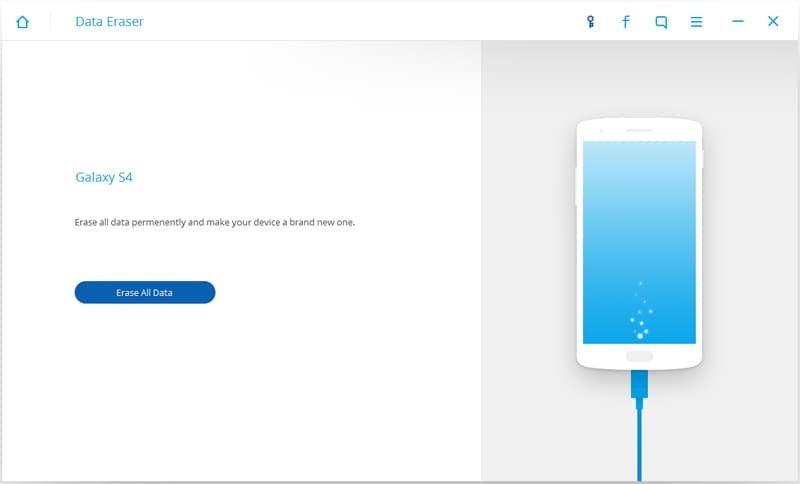
الخطوة 4: ابدأ في مسح بيانات هاتف Samsung الخاص بك الآن
الآن، جهازك جاهز للتهيئة وسيتم تأكيد بدء عملية المسح. قد يستغرق هذا بعض الوقت، لذا كن صبورًا ودع الجهاز يكمل مهمته. بعد الانتهاء سيتم طلب التأكيد منك عن طريق رسالة.
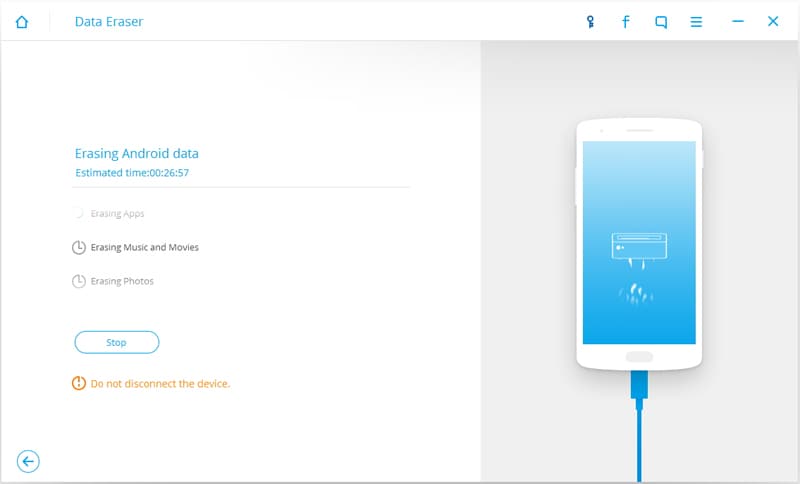
الخطوة 5 وأخيرًا، قم بعمل "إعادة ضبط مصنع" لجهازك لمسح جميع الإعدادات من الهاتف المحمول.
الآن، نجح البرنامج هذا في محو جميع بياناتك ويجب عليك "إعادة تعيين إعدادات المصنع" لجهازك لمسح جميع الإعدادات. الآن، لا يمكن لأي شخص الوصول إلى محتويات هذا الجهاز في المستقبل، وقد نجح البرنامج في محو جميع المحتويات من جهاز Samsung Android الخاص بك.
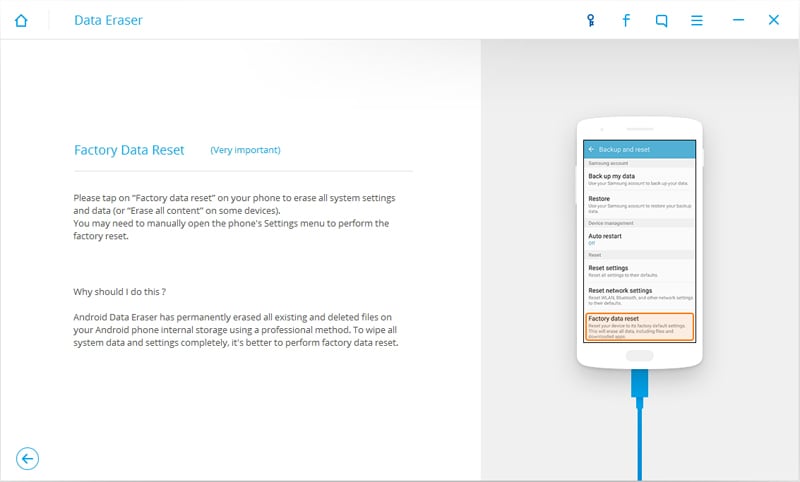
يمكن لأي مبتدئ لا يعرف كيفية مسح بيانات Samsung S4 استخدام هذه الطريقة لمسح بيانات جهازه.
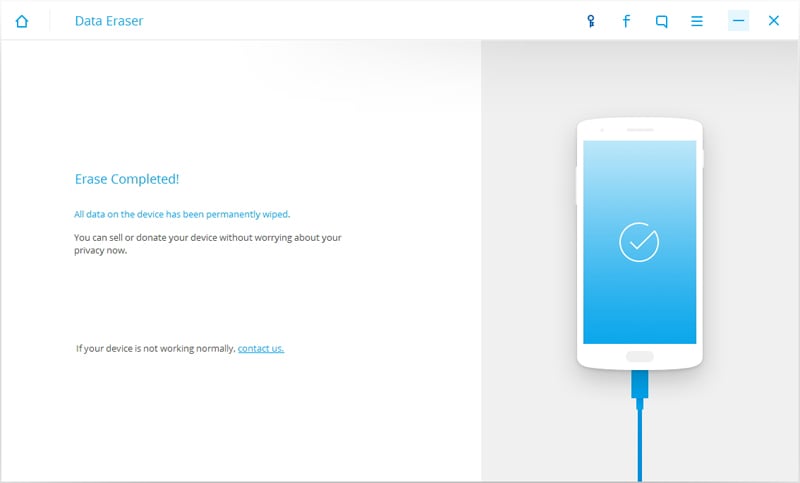
الآن سيتم طلب التأكيد منك برسالة تفيد بأن جهازك قد تم مسح بياناته بنجاح.
قد تبدو الطريقتان السابقتان سهلتين نسبيًا ولكنهما غير آمنين للغاية. لأنه قد ثُبِت بالفعل أن البيانات التي تم مسحها عن طريق إعادة ضبط المصنع يمكن استردادها بسهولة. لذلك، أوصي بشدة باستخدام ماسح بيانات Android لمسح أي جهاز تمامًا. يجب على الأشخاص الذين يرغبون في معرفة كيفية مسح بيانات هاتف Samsung s4 استخدام هذه الطريقة لأنها آمنة جدًا. أتمنى أن تكون قد قضيت وقتًا ممتعًا في قراءة هذا المقال!
نقل البيانات
- Samsung Transfer
- 1. تنقل رسائل Whatsapp من جهاز Android إلى iPhone
- 2. نقل البيانات من LG إلى Samsung
- 3. نقل Google Nexus إلى Samsung S20
- 4.نقل جهات الاتصال من iPhone إلى Samsung S20
- 5. Galaxy S7 أم Galaxy S8
- 6.نقل WhatsApp جهات الاتصال والبيانات من Android إلى Samsung S8 / S20
- 7. نقل من Samsung القديم إلى Samsung S8 / S20
- 8. نقل البيانات من Samsung إلى Samsung S20
- 9. نقل جهات الاتصال من Samsung إلى iPhone
- 10. نقل البيانات من iPhone إلى Samsung Galaxy S8
- 11. نقل الموسيقى من iTunes إلى Samsung Galaxy S8
- 12. نقل البيانات من iPhone إلى Samsung Galaxy S8
- 13.نقل البيانات من Android إلىSamsung Galaxy S8
- 14. كيفية نقل huawei إلى Samsung galaxy S8
- 15. كيفية نقل WhatsApp من جهاز Android إلى Samsung Galaxy S8
- 16.كيفية نقل البيانات من iPhone إلى Samsung Galaxy S8
- Samsung Kies
- 1. Samsung Kies ما هو؟
- 2. نسخ احتياطي على Samsung Kies
- 3. Samsung Kies 3
- 4. تحكم في Samsung Kies لأجهزة الكمبيوتر
- 5. تنزيل Samsung Kies
- 6. أشياء عليك معرفتها حول Samsung Kies ميني
- 7. تحكم في تطبيق Samsung Kies لأنظمة Mac
- 8. كيف يمكنك تنزيل برنامج Samsung Kies؟
- 9. تنزيل، وتثبيت، وإلغاء تثبيت، وتحديث Samsung Kies
- Unlock Samsung
- 1. قفل هاتفك Samsung S6
- 2. إعادة تعيين هاتف Samsung مقفل
- 3.فتح كلمة مرور قفل هاتف Samsung
- 4. طريقتان لإلغاء قفل Samsung: فتح رمز PIN لشبكة SIM
- 5. قفل Samsung Galaxy S3
- 6.فك قفل Samsung Galaxy S4 / S5 / S6
- 7. مولدات أكواد فك قفل Samsung
- 8. فتح معظم هواتف Samsung
- 9.كل ما تحتاج لمعرفته حول إعادة تنشيط قفل Samsung - dr.fone
- 10. دليل شامل لشاشة قفل سامسونج S8 / S7 / S6 / S5 - dr.fone
- 12. قائمة أكواد سامسونغ غالاكسي السرية الأكثر شمولاً! - dr.fone
- 13.كود إلغاء قفل سامسونج غالاكسي S2 مجاناً - dr.fone
- 14. كيف يمكن فتح Samsung Galaxy s2 - Samsung Galaxy S2 SIM Unlock
- 15.كيف يمكن استخدام قفل بصمة الأصابع في Samsung
- 16. كيفية فك قفل Samsung Galaxy S3
- 17. كيفية فتح Samsung Galaxy S2
- 18. كيفية إلغاء قفل Samsung Galaxy
- 19. كيفية إختراق Samsung Galaxy S6 / S5 / S4 / S3
- 20. احصل على أكواد فك قفل Samsung مجاناً
- 21. 3 طرق مجانية لفتح سيم Samsung Galaxy
- 22. كيف يمكن فتح هاتف Samsung
- 23. تجاوز قفل النمط والرمز الشخصي
- 24. 3 طرق لفتح Samsung Galaxy S5
- 25. مولدات أكواد لفك قفل سامسونغ مجاناً

